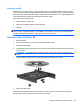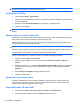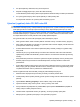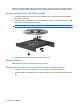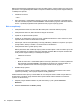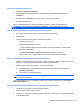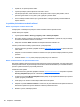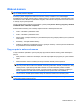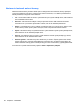HP ProBook Notebook PC User Guide - Windows XP
3. Do optické jednotky vložte disk, který chcete kopírovat.
4. Klepněte na Copy (Kopírovat) v pravé dolní části obrazovky.
Creator Business přečte zdrojový disk a zkopíruje data do dočasné složky na vašem pevném disku.
5. Po výzvě vyjměte zdrojový disk z optické jednotky a vložte prázdný disk.
Po zkopírování informace se vytvořený disk automaticky vysune.
Vytvoření (vypálení) disku CD, DVD nebo BD
UPOZORNĚNÍ: Upozornění na autorská práva. Vytváření neautorizovaných kopií materiálu
chráněného autorskými právy, včetně počítačových programů, filmů, vysílání a zvukových záznamů, je
podle platných zákonů o autorských právech trestným činem. Nepoužívejte počítač pro tyto účely.
Pokud je vaše optická jednotka typu CD-RW, DVD-RW nebo DVD±RW, můžete použít software jako
Windows Media Player pro vypalování dat a audio souborů, včetně hudebních souborů MP3 a WAV.
Pro zápis videosouborů na disky CD nebo DVD použijte aplikaci MyDVD.
Při vypalování disku CD, DVD a BD postupujte podle následujících pokynů:
●
Před vypálením disku uložte a zavřete jakékoliv otevřené soubory a zavřete všechny programy.
●
Disky CD-R nebo DVD-R jsou obvykle pro vypalování audio souborů nejlepší, protože informace
po zkopírování nemohou být změněny.
●
Protože některá domácí a auto sterea nepřehrávají disky CD-RW, použijte pro vypálení hudby
disky CD-R.
●
Všeobecně jsou pro vypalování datových souborů nebo testování audio nebo video záznamů
nejlepší disky CD-RW nebo DVD-RW, protože na discích CD nebo DVD nemůžou být záznamy
měněny.
●
DVD přehrávače používané v domácích systémech obvykle nepodporují všechny formáty DVD.
Seznam podporovaných formátů viz uživatelská příručka, která byla dodána s vaším DVD
přehrávačem.
●
Soubor MP3 vyžaduje méně prostoru než jiné formáty hudebních souborů a proces tvorby disku
MP3 je stejný, jako při vytváření datového souboru. Soubory MP3 mohou být přehrávány pouze
na přehrávačích MP3 nebo na počítačích se softwarem MP3.
Chcete-li vypálit disk CD, DVD nebo BD, postupujte podle následujících pokynů:
1. Stáhněte nebo zkopírujte zdrojové soubory do složky na vašem pevném disku.
2. Vložte prázdný disk do optické jednotky (pouze vybrané modely) nebo do volitelné externí optické
jednotky.
3. Vyberte Start > Všechny programy a název softwaru, který chcete používat.
4. Vyberte druh disku, který chcete vytvořit – datový, zvukový nebo video.
5. Pravým tlačítkem myši klepněte na položku Start, vyberte položku Prozkoumat a přejděte do
složky, kde jsou uloženy zdrojové soubory.
6. Otevřete složku a přetáhněte soubory do jednotky, ve které je prázdný optický disk.
7. Zahajte proces vypalování podle pokynů vámi vybraného programu.
Optická jednotka (jen vybrané modely) 61